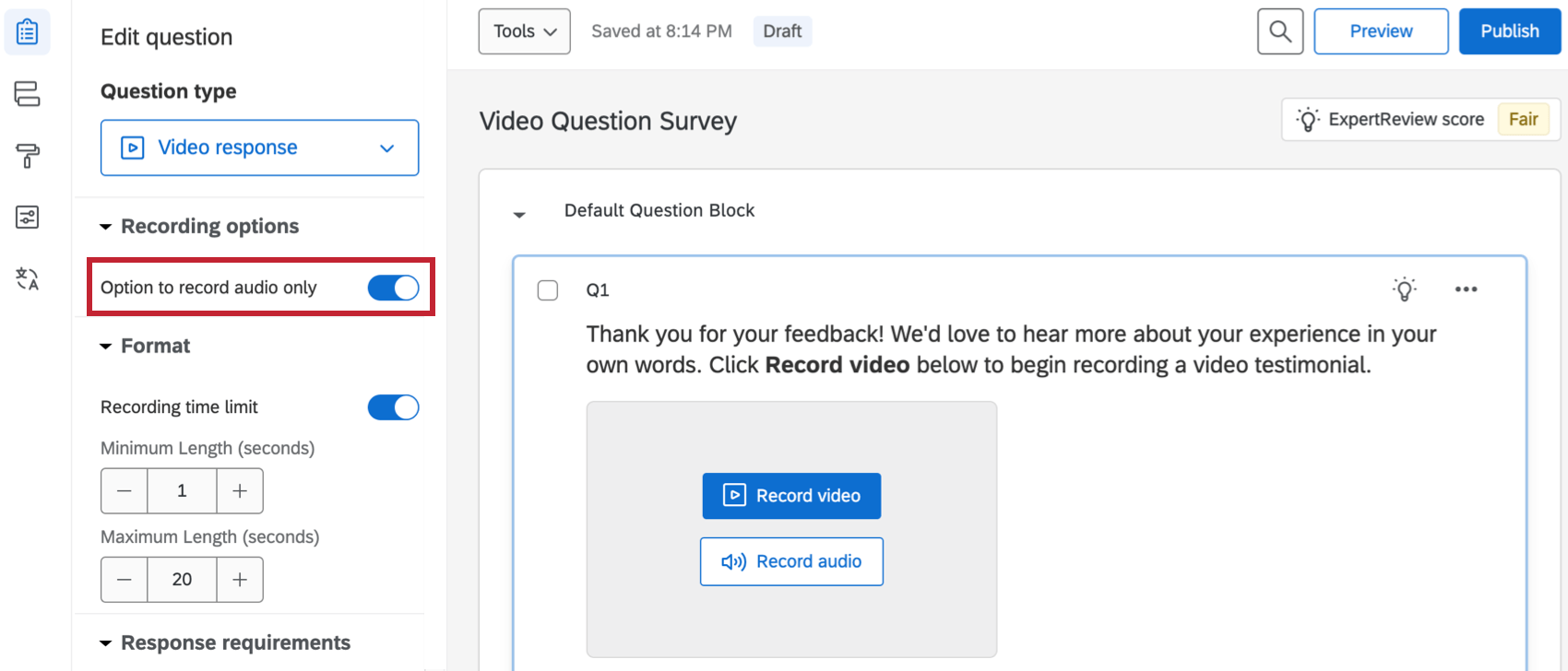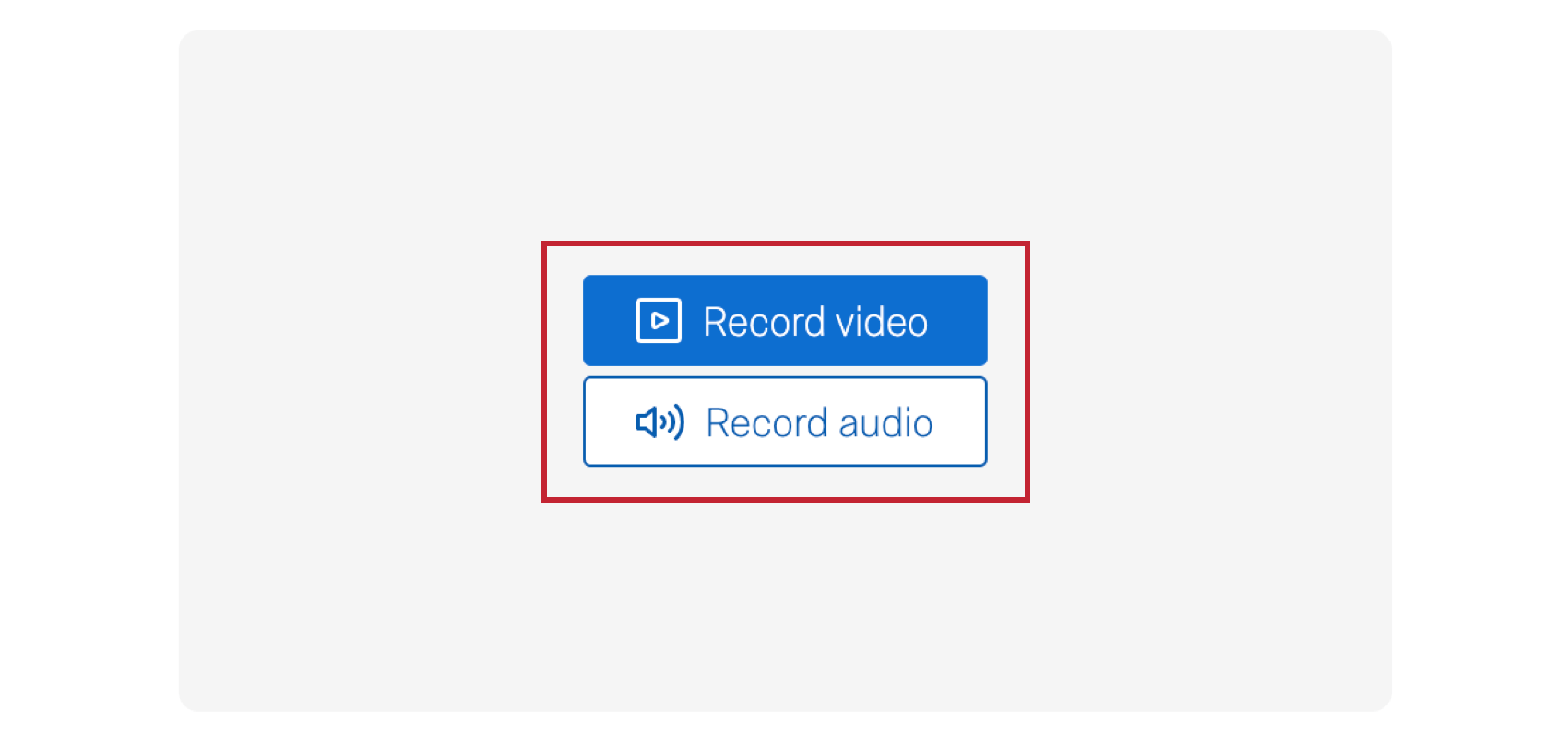Videoantwortfrage
Fragen zu Videoantworten
Mit der Frage zur Videoantwort können Umfrage eine Video- oder Audioaufnahme von ihrem Gerät aufnehmen und hochladen. Sobald Sie Antworten gesammelt haben, können Sie Ihre Videos auf Erkenntnisse zu Themen und Stimmungen hin analysieren, Videos zu Diashows zusammenstellen und Videos und zugehörige Daten in Dashboards anzeigen.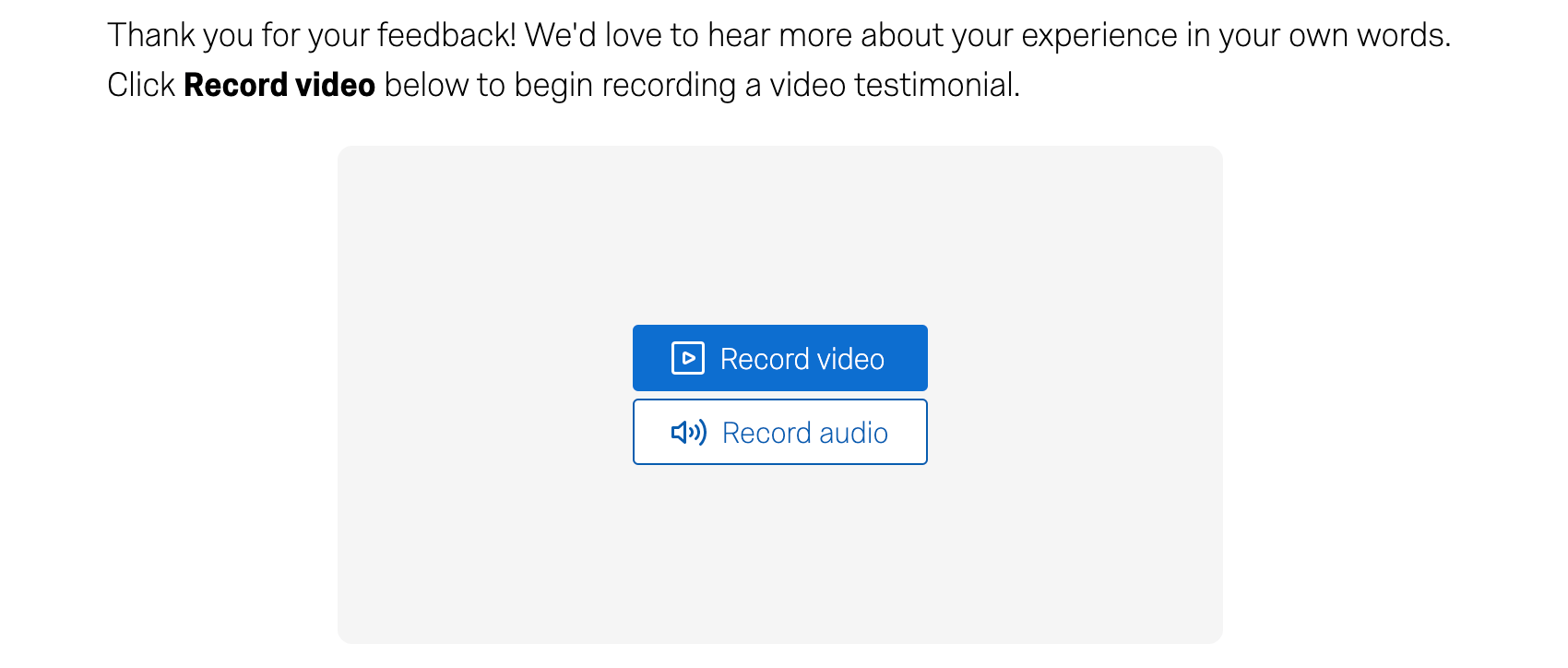
Aktivieren der Videoantwortfrage
Bevor Sie diesen Fragetyp verwenden können, müssen Sie über die richtigen Benutzerberechtigungen verfügen. A Instanz kann Ihnen die benötigten Berechtigungen erteilen.
- Sie benötigen die Videoantwort Berechtigung um diese Art von Frage zu erstellen.
- Sie benötigen die Auf Daten & zugreifen; Analyse: Audio & Video Berechtigung um Antworten auf die Frage anzeigen und bearbeiten.
Nur Audio aufnehmen
Standardmäßig können Ihre Umfrageteilnehmer Antworten auf Ihre Frage aufzeichnen. Wenn Sie Teilnehmern die Möglichkeit geben möchten, Antworten aufzuzeichnen, können Sie Folgendes aktivieren: Option, nur Audio aufzunehmen.
Zeitlimits erfassen
Standardmäßig können Ihre Umfrageteilnehmer ein Video aufnehmen, das bis zu 3 Minuten lang ist. Wenn Sie die Teilnehmer zwingen möchten, sich an eine bestimmte Videolänge zu halten, können Sie das aktivieren. Aufzeichnungszeitlimit Option. Geben Sie dann die minimale und maximale Videolänge in Sekunden an.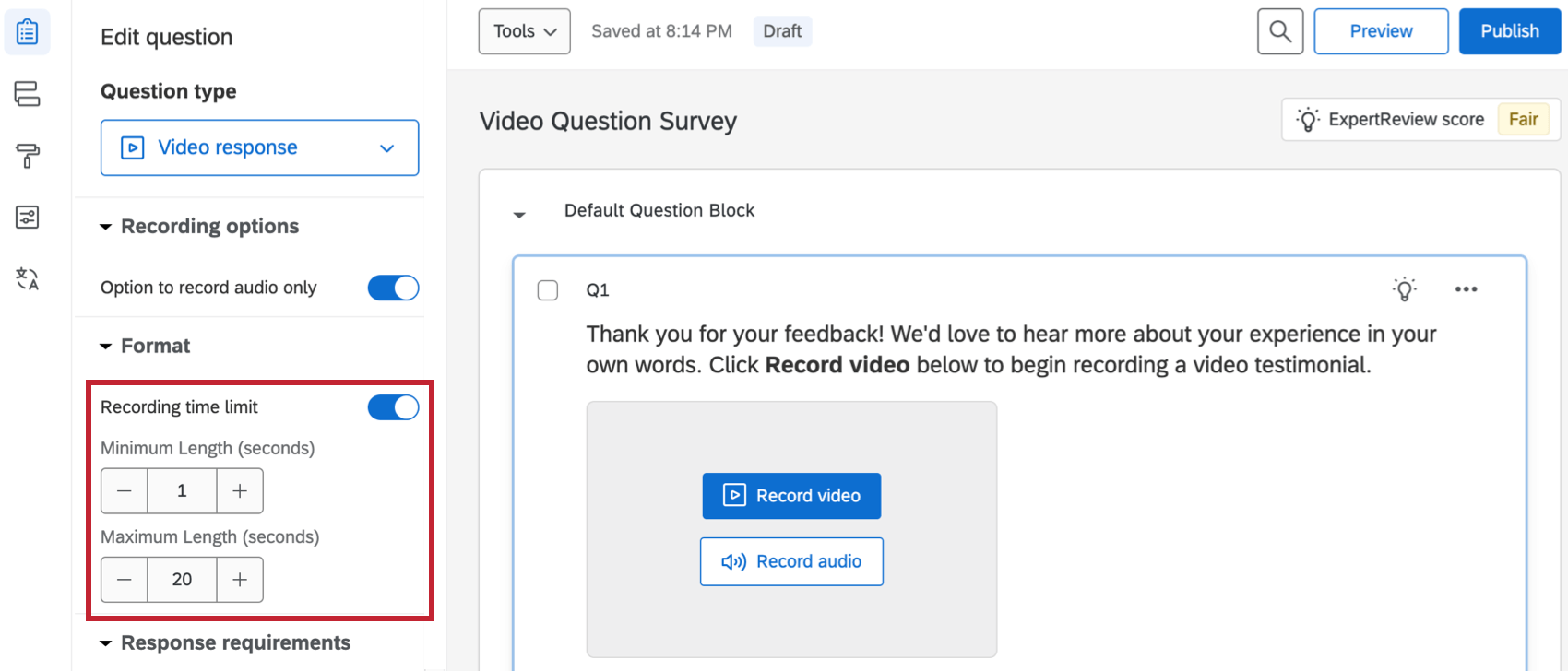
- Mindestlänge: Sie können 0 eingeben, wenn Sie keine Mindestlänge erzwingen möchten. Bei der Teilnahme an Ihrer Umfrage können Teilnehmer die Aufzeichnung ihres Videos erst beenden, wenn die Mindestlänge erreicht ist.
- Maximale Länge: Der größte Wert, den Sie eingeben können, ist 600 Sekunden. Wenn Sie an Ihrer Umfrage teilnehmen, stoppt das Video automatisch die Aufzeichnung, sobald die maximale Länge erreicht ist.
Erfahrung der Umfrageteilnehmer
In diesem Abschnitt geht es um die Erfahrungen bei der Erstellung einer Video- oder Audioaufnahme als Befragter:r einer Umfrage.
Wenn Sie zur Videofrage kommen, sehen Sie eine Eingabeaufforderung mit einer blauen Video aufnehmen Drucktaste. Klicken Sie auf diese Schaltfläche, um zu beginnen.
Einige Fragen haben möglicherweise auch die Möglichkeit, nur Audio aufzunehmen. Klicken Sie auf Audio aufnehmen um zu beginnen.
Ihr Browser kann Sie um die Erlaubnis bitten, auf Ihr Mikrofon und Ihre Kamera zuzugreifen. Klicken Sie auf Zulassen um Qualtrics die Berechtigung für den Zugriff auf diese Funktionen zu erteilen.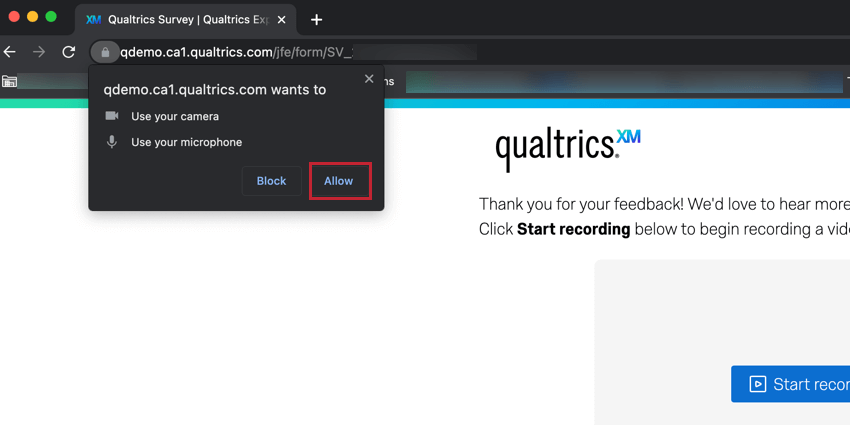
Sobald Sie Qualtrics die Berechtigung für den Zugriff auf Ihr Mikrofon und Ihre Kamera erteilt haben, können Sie Ihre Video- oder Audioantwort aufnehmen. Klicken Sie auf den weißen Kreis, um zu beginnen.
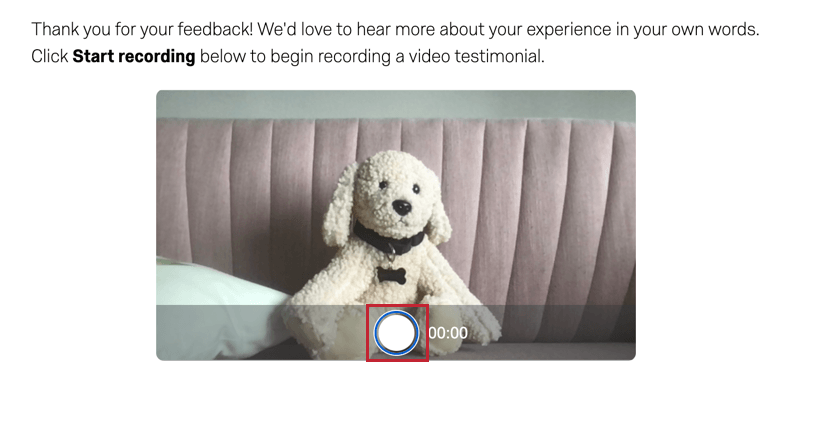
Der Kreis wird während der Aufnahme ein rotes Quadrat enthalten. Sie können eine Video- oder Audioaufnahme mit einer Länge von bis zu 3 Minuten aufnehmen. Wenn Sie mit Ihrem Video fertig sind, klicken Sie erneut auf den Button, um die Aufnahme zu stoppen. Sie können auch auf Aufzeichnung abbrechen , um die Aufzeichnung zu stoppen.
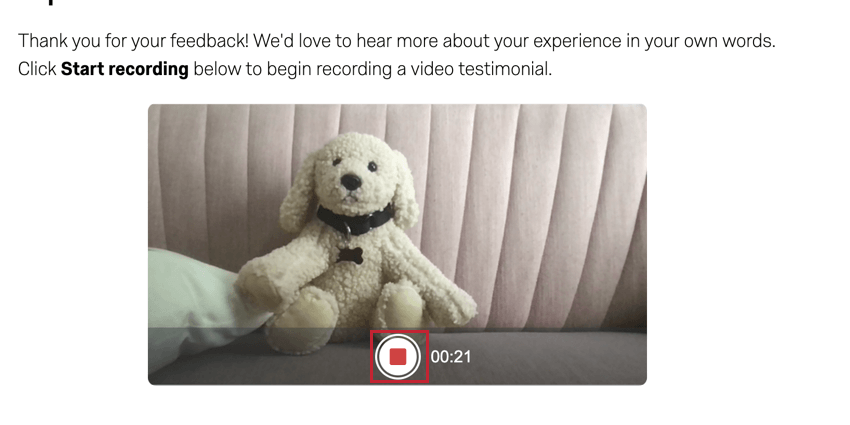
Nachdem Sie Ihre Video- oder Audioantwort aufgenommen haben, können Sie sie überprüfen, um sicherzustellen, dass sie genau Ihren Wünschen entspricht. Klicken Sie auf das Symbol Wiedergabe um Ihre Aufnahme abzuspielen, und klicken Sie auf die Leiste am unteren Rand, um zu verschiedenen Punkten in der Aufnahme zu springen. Wenn Sie Ihre Video- oder Audioaufnahme wiederholen möchten, klicken Sie auf Aufzeichnung löschen und eine neue Aufnahme wird sofort gestartet. Beachten Sie, dass Ihre ursprüngliche Aufzeichnung verloren geht.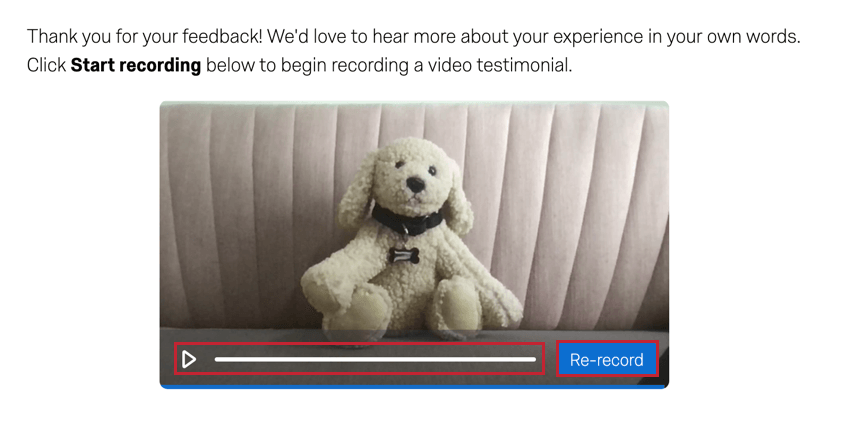
Tastaturbefehle
Die Videoantwortfrage ist mit Tastaturkürzeln kompatibel, mit denen Sie effizient durch die Frage navigieren können.
- Umschalten Wiedergabe/Pause: Leerzeichen
- Vorwärts scrub 5s: Pfeile nach rechts oder oben
- 5 s rückwärts schrubben: Pfeile nach links oder unten
- Skrupp nach vorn 15s: Bild nach oben
- Rückwärts schrubben 15s: Seite nach unten
- Zum Start des Videos scrub: Zuhause
- Zum Ende des Videos scrub: Ende